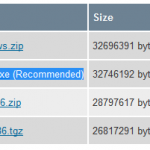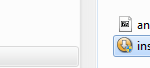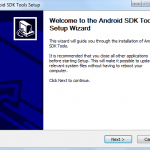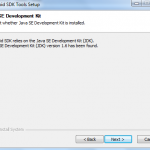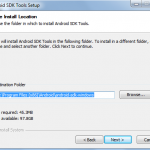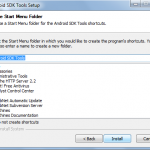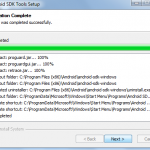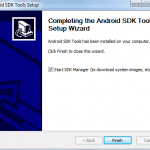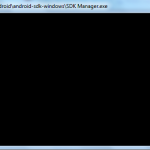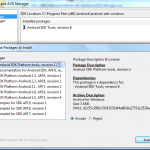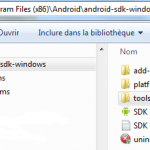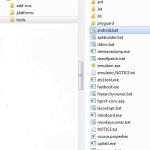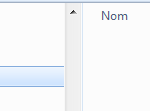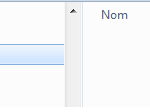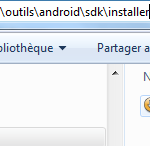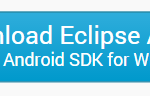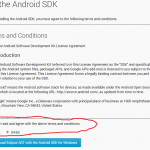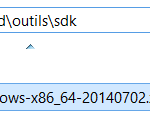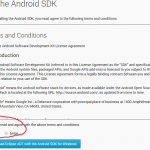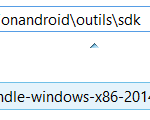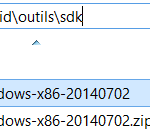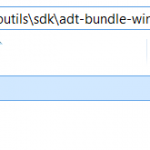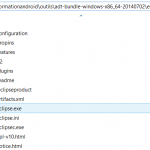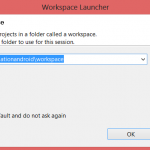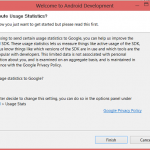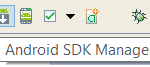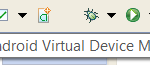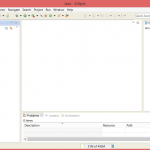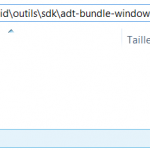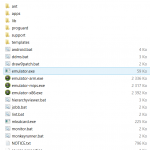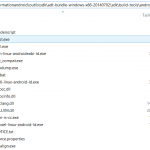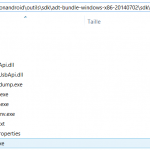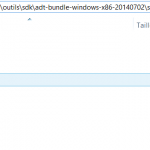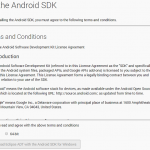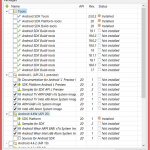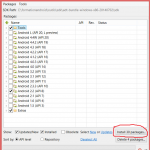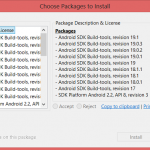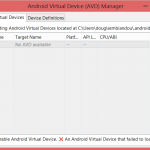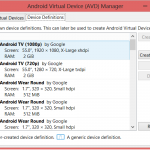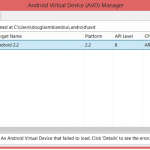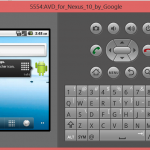Maîtrisez l’installation des outils nécessaire pour développer des applications Android. Comprenez le lien entre Eclipse, ‘Android Developper Tools (ADT)’ et ‘Android SDK’. Installez et configurez le SDK Manager. Imposer une version minimale d’Android pour votre application. Lancez puis configurer l’émulateur.Enfin, testez votre configuration.
Prérequis
Installation du Kit de développement JAVA (JDK)
Objectifs
Comprendre le rôle du SDK Android
Télécharger le SDK à partir du site d’Android
Installer et configurer l’émulateur
Programme
Partie 1 : rôle du sdk
Partie 2 : téléchargement du sdk
Partie 3 : analyse arborescence sdk
Partie 4 : installation sdk : eclipse + adt
Partie 5 : le gestionnaire de SDK (SDK Manager)
Partie 6 : l’emulateur android (Android Virtual Device)
Partie 7 : test de la configuration
Durée
15 min
PUBLICITE : vos applications Web / Mobile avec ExtJS
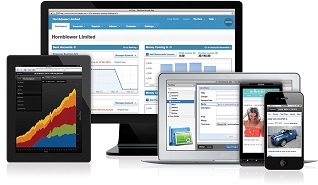 Découvrez les opportunités offertes par le framework ExtJS 6 pour le développement de vos applications Web et Mobile.
Découvrez les opportunités offertes par le framework ExtJS 6 pour le développement de vos applications Web et Mobile.
Depuis 2009, Objis accompagNE les organisations possédant un Backoffice JAVA/PHP/.NET et désireuses de créer des interfaces utilisateurs Web et Mobile à forte valeur ajoutée.
Participez gratuitement à nos Petits-déjeuner ExtJS
Partie 1 : rôle du SDK
Disponible sous forme d’un fichier zip ou d’un exécutable, le SDK Android (Software Development Kit en anglais, Kit de Développement logiciel en français) représente l’outillage indispensable au développeur Android.
Ce kit contient en effet les outils nécessaire pour programmer avec Android, exécuter ses programmes Android, tester ses programmes Android et livrer ses programmes android à ses clients.
A travers le SDK, votre application va accéder à la pile logicielle d’Android : un noyau linux et une collection de bibliothèques C/C++ sont exposés par un framework applicatif fournissant les services pour le moteur d’exécution et les applications ainsi que leur gestion.
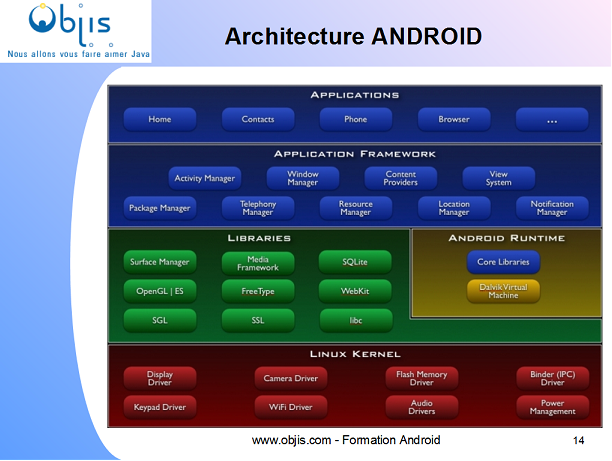
INFO : les programmes Android peuvent être développés en JAVA via le SDK ou directement en C/C++ via le NDK (Native Development Kit).
Identifiez dans le schéma ci-dessus la présence de la machine virtuelle ‘Dalvik’ ainsi que des ‘core librairies’ représentant les packages Android, qui représentent une partie des packages Java :
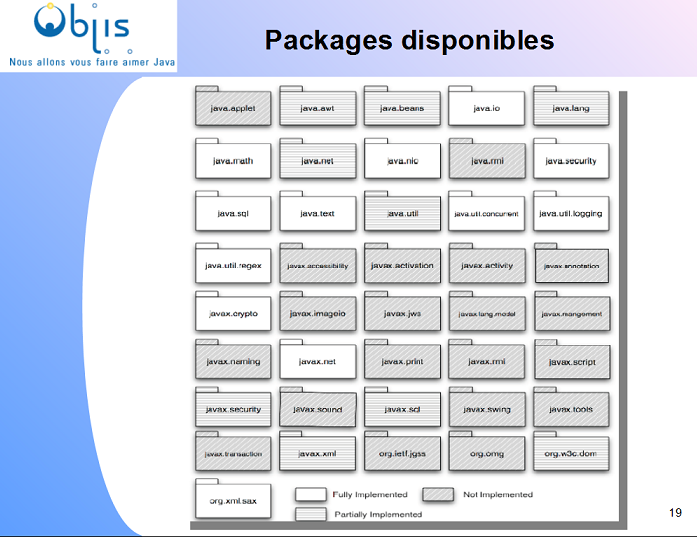
INFO 1 : Android inclus une implémentation Open source spécifique de Java basée non pas sur OpenJdk, mais sur le projet Harmony (implémentation Java 5 de la fondation Apache).
INFO 2 : Google a adapté Harmony et supprimé certains packages non necessaires en environnement mobile.
A partir du schéma ci-dessus, citez :
— 5 packages Java complètement implémentés dans Android ( dont java.io, java.net, java.nio, java.sql)
— 5 packages Java partiellement implémentés dans Android (dont java.lang, java.util, javax.sql)
— 5 packages Java non implémentés dans Android (dont javax.swing,java.applet, java.rmi)
Remarque : librairie JAXB/Stax remplacée par le XML ‘pull parser’ (org.xmlpull.v1) populaire dans API JME pour sa taille.
Partie 2 : Téléchargement du SDK
Dans cette partie, vous allez télécharger le kit de développement Android.
Rendez-vous sur le site des développeurs Android : http://developer.android.com/sdk
Identifiez l’icône suivante :
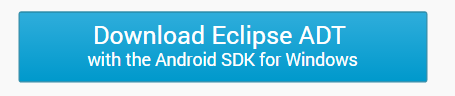
Cela permet de télécharger en une seule fois :
— > L’environnement de développment Eclipse
— > Le plugin Eclipse ‘ADT’ (Android Developper Tools,
— > Des outils pour gérer l’installation d’Android sur votre système.
Cliquez sur le bouton. L’écran suivant apparaît.
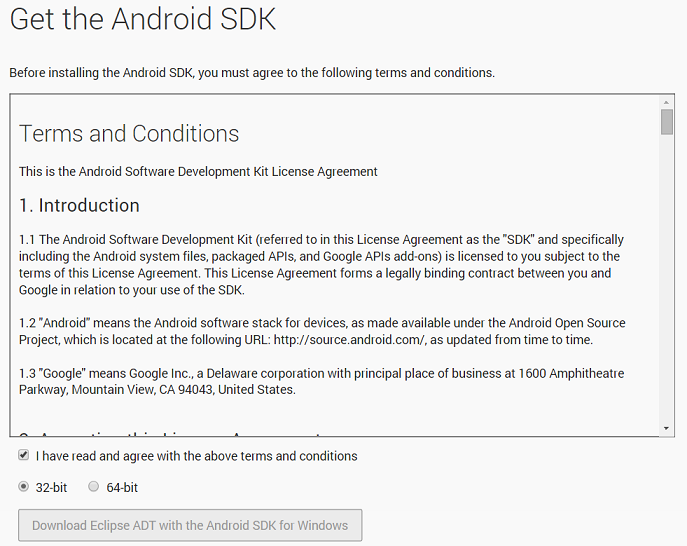
Accepter les conditions d’utilisation et choisissez la version 32 ou 64 bits (ici c’est 32 bit car nous avons un JDK java 32 bits).
Le bouton de téléchargement apparaît alors.
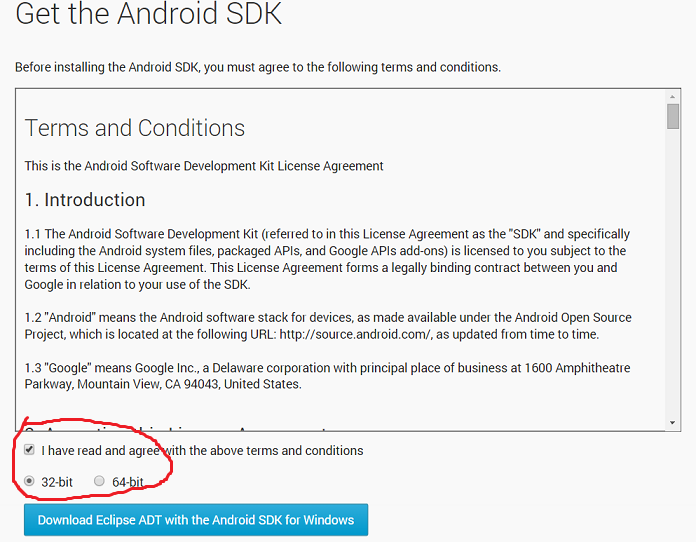
Téléchargez l’installeur , par exemple dans un répertoire , ici E:formationandroidoutilssdk
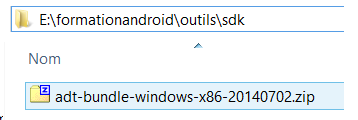
ça y est ! Vous avez téléchargé le Kit de développement d’application ANDROID
Reste à analyser le contenu puis l’installer…
PUBLICITE
Partie 3 : Analyse contenu du sdk
Analysez le contenu du répertoire ‘sdk’
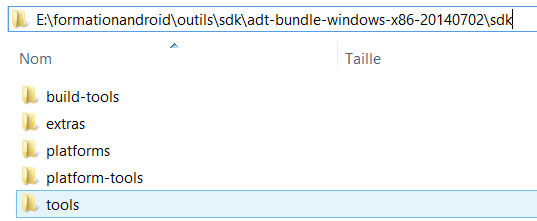
Vous trouverez :
Répertoire tools, qui nous interessera tout particulièrement.
Répertoire build-tools
Répertoire platform-tools
Répertoire platforms
Répertoire ‘tools’
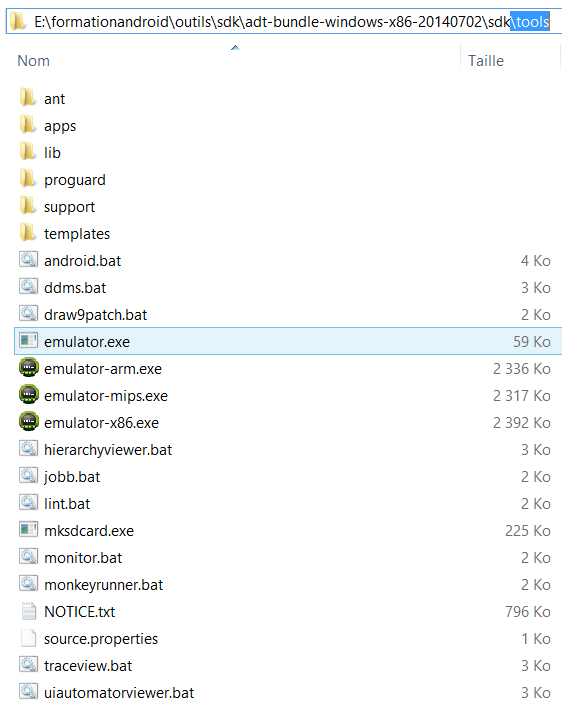
Répertoire ‘build-tools’
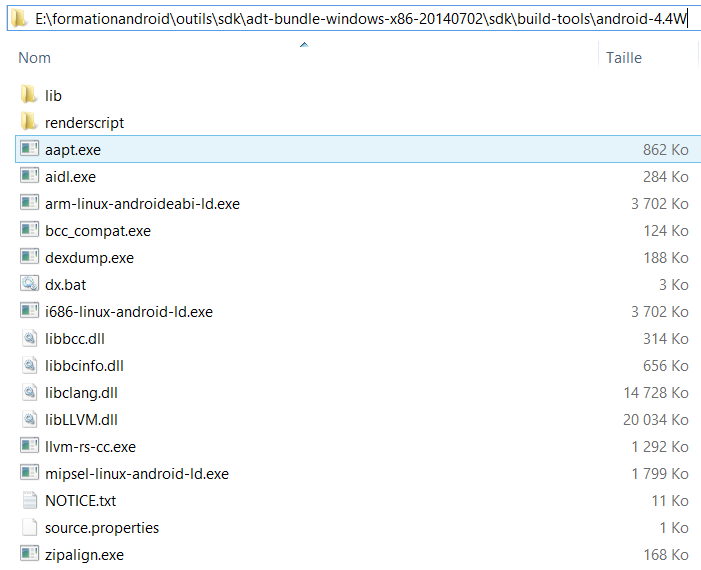
Répertoire ‘platform-tools’
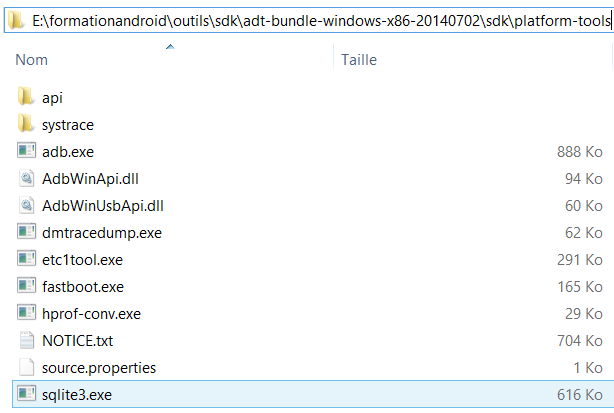
Répertoire ‘platforms’
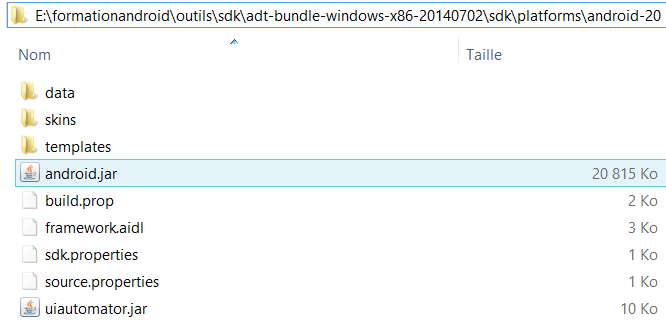
A noter pour le développeur Android :
— Environnement développement Android ‘léger’ = SDK + plateforme
— Environnement développement Android ‘complet’ = SDK + plateforme + Eclipse + plugin eclipse ‘ADT’ (Android Development Tool)
Partie 4 : installation pas à pas
Dézippez le zip téléchargé :

Analysez le contenu
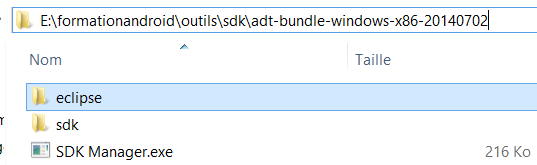
Entrez dans le répertoire ‘eclipse’
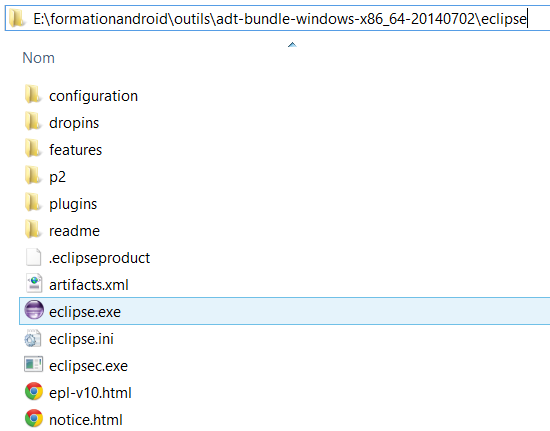
Lancez Eclipse
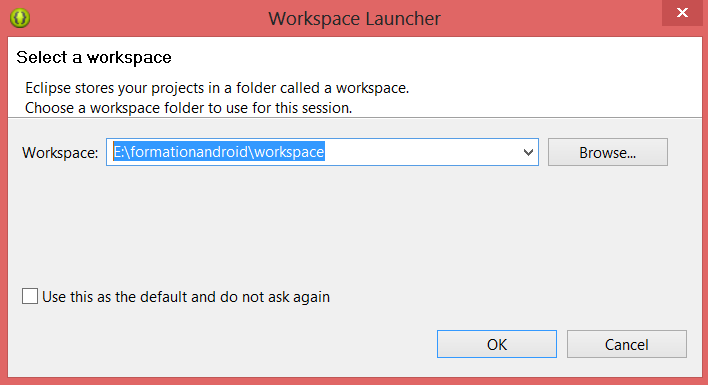
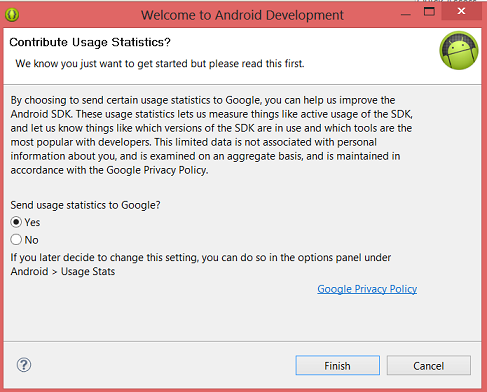
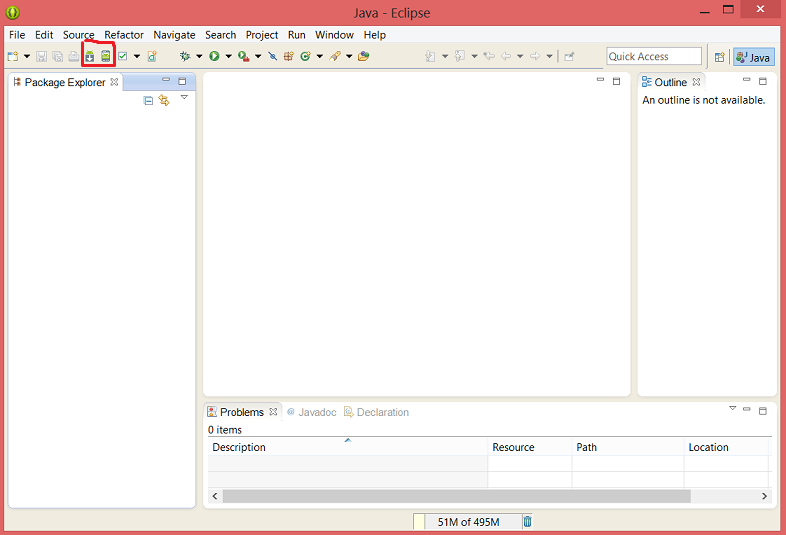
L’installation du SDK est terminée.
Reste à découvrir les deux principales icônes :
Gestionnaire de SDK
Gestionaire d’émulateur
Partie 5 :gestionnaire de SDK
Lancez le gestionnaire du SDK
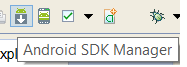
L’écran suivant apparaît
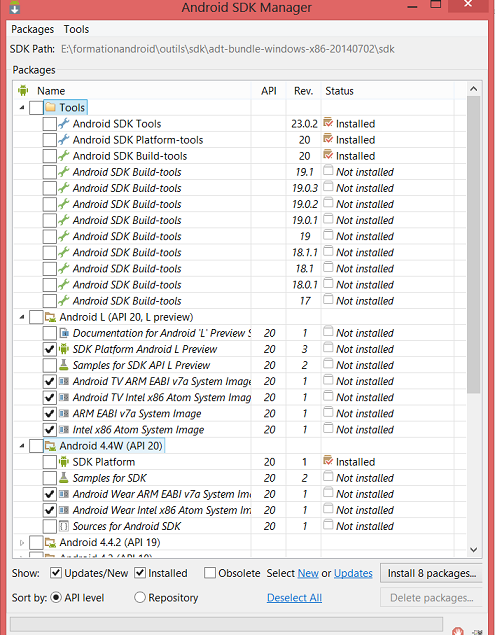
Expliquez pourquoi il y a des options cochées mais non installées. Quel est l’avantage d’installer les packages ?
Expliquez les choix suivants :
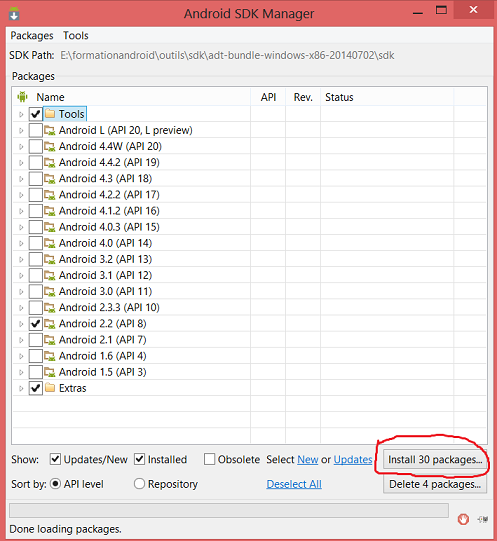
Appuyez sur ‘Installation xx packages’
Vous devrez valider
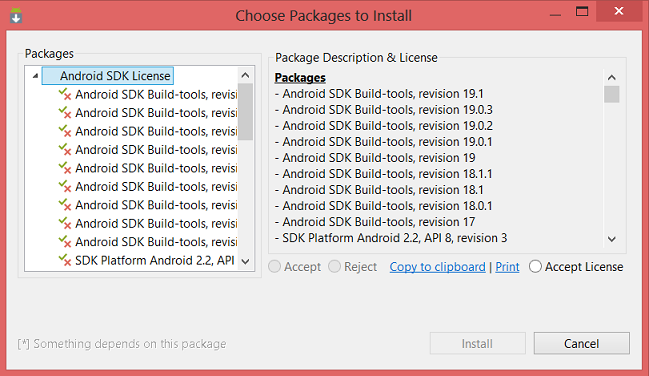
ça y est vous avez paramétré un SDK !
Conclusion
Dans ce tutoriel android N°1, vous avez installé pas à pas le kit de développement ANDROID, sans lequel vous ne pouvez faire de programmation Android.
Le tutoriel android N°2 ‘Votre premier programme ANDROID’ vous permettra de mettre à profit cette étape d’installation.
Prochaine formation ANDROID
Le chemin le plus court pour avoir les réflexes et la méthodologie du bon développeur Androïd